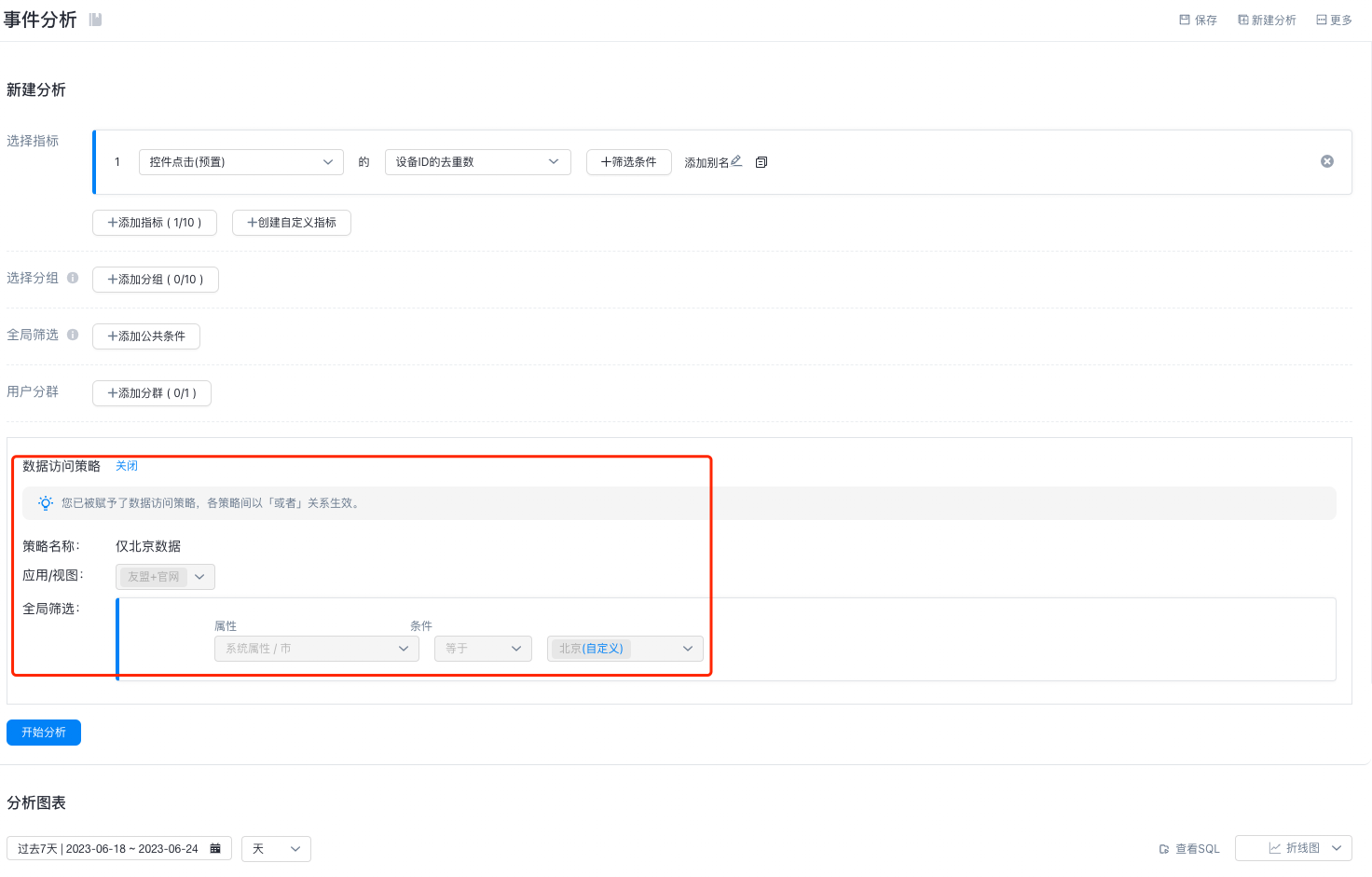概述
在日常分析数据时,除了业务主要负责人外,部分渠道负责人、或者单一业务模块负责人等,也会需要查看业务在其负责范围内的相关数据。若您希望限制其看到的数据范围,而不是看到全部业务数据,可以为其创建数据访问策略。
数据访问策略是指用户访问应用数据时,系统会自动触发过滤条件(该条件在创建数据访问策略时设置),使其仅可查看被允许查看的数据。例如,计算DAU时,普通用户计算可查询到全量数据,而数据访问策略下的用户,同一规则看到数据也会经过策略规则二次计算,查看到不同的数据结果。
同一账号被赋予多个策略时,各策略间以「或者」关系生效。若您希望调整为各策略以「并且」关系生效,请联系售后支持人员进行产品策略调换。
操作说明
页面组成
“策略表”主要是由以下几个部分组成:
1.策略列表:策略列表可以在全部策略中查看当前全部组织应用下的策略,我的策略中可以查看登录账号创建的策略。
2.策略搜索框:可以通过关键字对策略进行搜索。
3.策略操作区:操作区可以对当前策略进行编辑修改或删除操作。
4.策略展示区:展示所有策略的信息。
功能操作
「2.1新增策略」
产品路径:行为分析-首页-分析元数据-策略表,点击新增策略弹出新建策略弹窗。
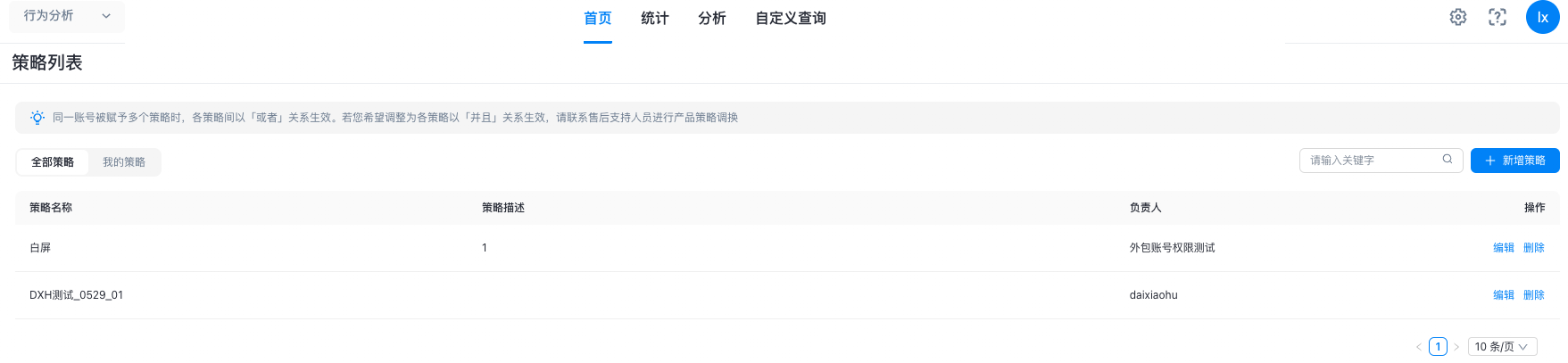
「2.2新建策略需填写的信息」
新建策略需要填写以下基本信息
策略名称:策略名称可基于实际业务情况自定义名称;
策略描述:可基于当前策略进行业务描述,如APP应用各渠道人群数据;
负责人:默认展示当前登录账号,可在下拉列表进行选择
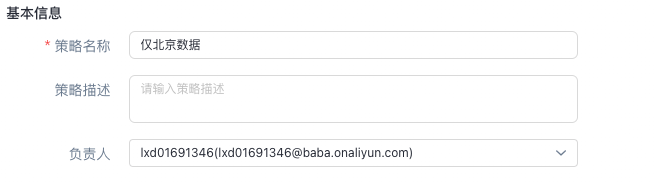
「2.3配置策略信息」
配置策略需要填写以下信息
应用/视图:可以在下拉菜单进行单选或多选,需注意选择多个组织下的应用后,全局筛选的属性范围为多个组织的属性交集。
全局筛选:可基于所选的应用/视图进行全局筛选。
用户分群:基于上述选择进行用户分群筛选。
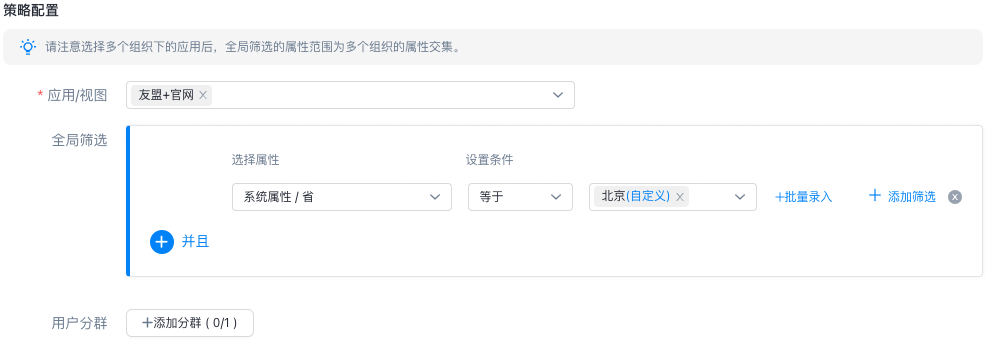
「2.4生效名单」
在角色名单下拉菜单中选择上述策略的生效的角色,该角色在访问统计和分析时,会默认加上配置策略。
3.平台效果与计算逻辑
平台效果:策略表创建好后,生效角色访问应用/视图时策略会生效在行为分析的统计与分析中,在统计可视化看板界面中自动执行已创建的数据访问策略。策略在全局筛选中默认生效,如需暂停使用当前策略,需要在策略表生效名单中将相关角色移除或删除该策略。
数据访问策略在各项行为分析中默认执行,如需暂停使用当前策略,需要在策略表生效名单中将相关角色移除。
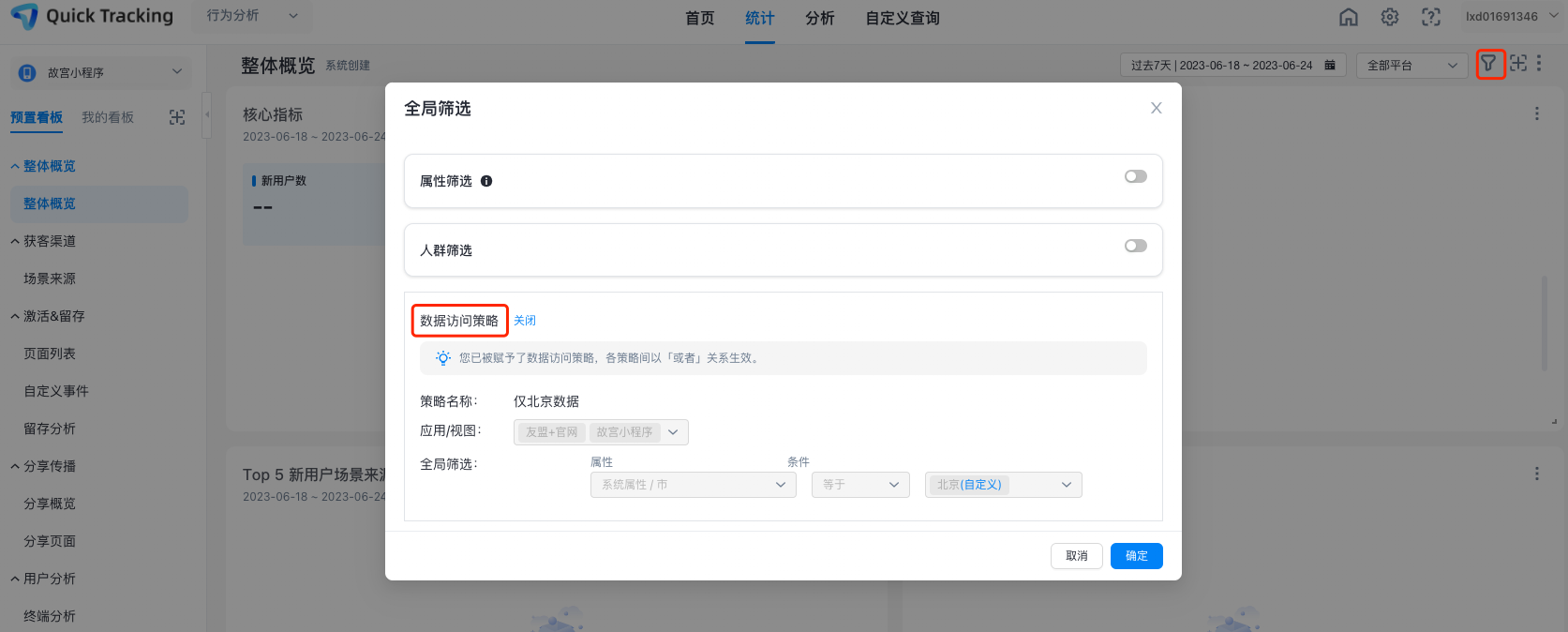
计算逻辑:策略中指定的生效角色进入指定的应用/视图后后,查看统计可视化看板时当前全部看板数据默认执行全局筛选-数据访问策略,看板展示的数据为规则二次筛选过的数据;在行为分析各项分析中默认执行数据访问策略,当前各项行为分析只能基于策略下进行分析。比如仅分析用户为北京市的访客某段周期内的点击次数。